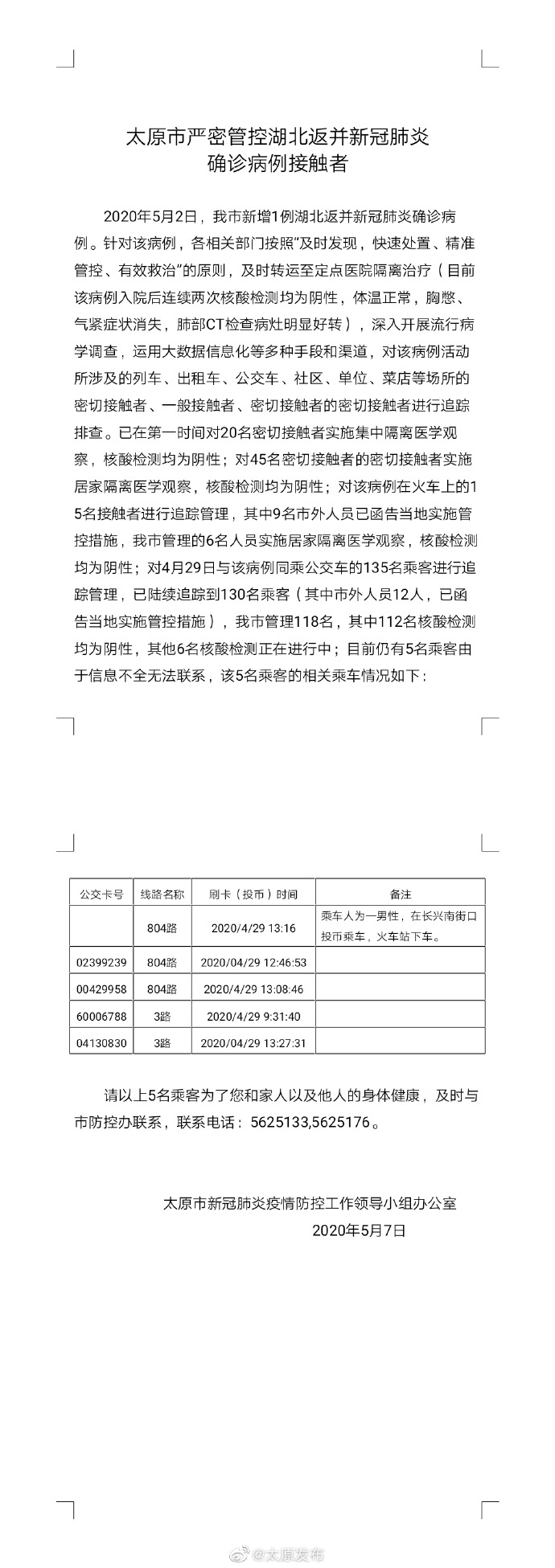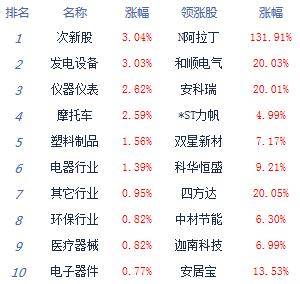文章插图
如果你愿意的话,你也可以在字体的上方新建色相饱和度,再次更改颜色也行 。

文章插图
接下来你可以为当前的字体在做修饰,比如加高光,加背景色,加投影,加颗粒,加文案等等 。这些不在今天的知识范畴里面 , 就不具体细说了 。

文章插图
其实就是做排版的一些过程了 , 内容的确涉及太多,也讲不完 。所以今天着重讲解了混合器画笔的使用方法 。
总结:
你知道了混合器画笔工具的使用方法 。
1、它有三种混合方式,颜色混合、图案混合、也可以在当前图像中已经存在的颜色进行混合 。
2、这个工具的本质就是将A颜色和B颜色进行混合而已,只不过它的这些参数和属性理解起来有点小麻烦 。
3、我们可以用它来创作水彩、油画、3D字体等一些创作 。同时也可以用来进行低频皮肤打磨、颜色融合等一些操作 。
4、你会发现,其实完整的做完一个案例,还是需要多方面的工具结合的,比如今天的知识点就包括混合器画笔工具、渐变工具、路径工具、路径编辑等等 。
【ps字体怎么做出立体打印画笔效果】5、可能在有限的时间内,我不可能把全部的知识点都讲的非常详细,但今天你的确知道了混合器画笔的妙用以及工作原理 。

文章插图
推荐阅读
- 抖音怎么无字截屏,抖音截图如何去掉屏幕字样
- 老公出轨了,她怎么美成这样?
- 安卓手机短信怎么转到苹果手机
- 银行卡丢了怎么注销
- 黑魂3踢击怎么按
- 广东广电网络如何投屏,北方广电的宽带怎么投屏
- 一加怎么隐藏消息内容
- 抽绳束脚裤怎么系
- 说说英语中的音节问题怎么写
- 怎么去除锅底的黑糊,如何清洗砂锅底的黑焦糊